幻灯片页面访问界面升级中
(以下为第2张幻灯片)这次培训重点给大家介绍一下我校近期开发并即将上线使用的的一系列信息化应用.
我的讲解主要以网上服务大厅、移动校园平台和VPN三个平台为索引,其中每一个平台中又包含了若干个应用系统.
(以下为第3张幻灯片)网上服务大厅是我校已使用5年的数字化校园平台的升级改造,本次升级采用服务碎片化方式,使用全新的设计理念和界面风格,将我校原第二代"应用集成门户"升级为第三代"服务门户",新平台提供了底层支撑的一站式网上办事大厅,解决了老平台技术框架陈旧和存在安全隐患的问题,是面向学生、教师和管理人员的统一的服务入口,为全校师生提供更高效、便捷的办事服务.
系统目前服务我校6万余师生,涵盖了人事、财务、学工、研究生等30多个应用服务.
系统的访问网址为http://ehall.
tjnu.
edu.
cn,鉴于系统采用了新的开发技术框架,为了用户能够达到最佳使用效果,我们推荐大家使用9.
0以上版本的IE浏览器、谷歌浏览器、360浏览器或Safari浏览器.
(以下为第4张幻灯片)此图为输入网址后的网上服务大厅首页.
系统设置了教师、学生和游客三个身份组,用户可根据自身的身份类别选择相应的登录入口.
每种身份登录后所看到的系统界面和应用展示是不同的.
登录界面的下部分别嵌入了校园网主页中的信息公告、文化活动及信息化动态等栏目的消息.
(以下为第5张幻灯片)选择某一身份组别后,系统跳转至统一身份认证页面,进行身份验证.
系统的登录账号为工号或学号,首次登录的默认密码是身份证号后六位(X大写),对于身份证不足18位的初始密码为工号或学号.
(以下为第6张幻灯片)首次登录系统时,系统要求用户强制修改密码,密码长度至少八位,需包含数字、大写字母、小写字母、标点符号等字符种类中的两种或两种以上.
(以下为第7张幻灯片)此图为登录后的用户个人桌面,桌面中将用户有权使用的各种应用按照服务类别分别置于不同的卡片当中.
每个用户可根据个人喜好,进行桌面和卡片的个性化定制.
桌面默认放置了由校级管理员添加的6张卡片,如果用户自行添加卡片会顺序向后排列,此时桌面右侧会出现下拉滚动条.
(以下为第8-14张幻灯片)首先我简单介绍一下网上服务大厅的页面布局:1.
通知公告卡片展示了由系统内各部门面向用户发送的公告消息,消息种类分为通知类公告和会议类公告,可由部门管理员发送时选择.
发送的对象为教师、学生及自定义用户组.
2.
业务直通车卡片罗列学校早期开发的的应用系统,这些系统除个别使用范围较小的系统外,绝大多数面向师生服务的应用均与服务大厅实现了身份集成,可进行单点登录.
3.
研究生应用卡片,是本次随办事大厅同步开发的研究生工作部应用服务,开发体现了松耦合、碎片化的理念,不再是以前独立的MIS系统,每一个图标都是一个相对独立的应用模块.
4.
个人数据卡片显示每位用户的个人基本信息,目前已实现在此绑定本人校内tjnu域名的邮箱,绑定后可显示未读邮件数等信息并可单点登录邮箱.
随着功能的进一步完善,此卡片还将显示教师工资信息及校园卡消费信息等个人信息.
5.
公共服务卡片显示了本次新开发的一系列信息化自助应用服务,其中比较有特色的有师大云盘、邮箱自助开户、域名申请、网络保修等公共服务,后面将会专门进行介绍.
6.
生活直通车卡片显示一些校园三维地图、校园视频等生活服务类应用.
7.
系统还为用户提供了便捷的左、右侧边栏工具.
左侧边栏可进行快速通道操作,侧边栏将系统提供的服务模块全部罗列出来,便于用户快速点击进入应用,还可在此调整系统卡片的默认显示并收藏经常使用的服务,如果在侧边栏没找到所需应用,可在页面顶部的搜索栏按照关键字查找.
右侧边栏可进行流程跟踪操作,在此提醒用户未读通知公告、待办事项等信息.
(以下为第15张幻灯片)下面我重点讲解一下随本次网上服务大厅一起研发的几款公共服务模块和应用系统.
主要包括:新电子邮件系统及邮箱的自助开通与绑定、师大云盘系统、虚拟机云平台系统和校园三维地图系统.
(以下为第16张幻灯片)我校利用"十三五"信息化建设的契机,更新了学校的电子邮件系统,解决了长久以来师生在使用旧系统过程中碰到的诸如浏览器适配性不好、海外收发邮件不顺以及系统自身存在的安全缺陷等问题.
学校的电子邮件系统面向全校师生提供服务.
学生邮箱在新生入校时,由学校统一开户,该邮箱可终身为其提供服务.
教师可在网上办事大厅自助开户,经系统管理员审核后开通.
邮件系统可通过学校主页底部的校内站点导航进入,也可通过网上办事大厅单点登录进入.
(以下为第17张幻灯片)此图为通过输入网址登录邮箱的界面.
如果输入的用户名或密码有误,系统将会给出错误提示信息.
如果登录密码有误超过阈值,系统将会给出图形验证码,您只要输入正确的登录密码和图形验证码则可登录系统.
页面右上角的帮助中心罗列了使用邮件过程中的常见问题和功能说明书.
目前,学校邮箱域名已由mail.
tjnu.
edu.
cn变为tjnu.
edu.
cn,带有学校域名的邮箱地址,可有效表明我校师生的身份,对其对外学术交流具有极大的帮助,原先发到mail.
tjnu.
edu.
cn域名邮箱的邮件会自动转发到新域名邮箱.
(以下为第18张幻灯片)邮箱登陆成功后,可使用收发邮件,个人信息设置,自助查询邮件,文件中转站,日程,网盘和安全锁等功能,大部分功能与原邮箱系统类似.
(以下为第19张幻灯片)本次改版升级有一个通讯录功能,支持部门内部办公邮件的传递,极大地方便了本部门内同事之间发送邮件,通讯录中预设了部门内所有同事的邮箱地址,您可以通过选择对应的同事的姓名直接发送邮件.
(以下为第20张幻灯片)邮箱申请:刚才提到教师用户可以在网上办事大厅进行邮箱自助开户,点击教师自助开户图表,进入教师组进入教师自助开户页面.
(转至第21-22张幻灯片)邮箱绑定:邮箱申请成功后,可以在网上办事大厅中进行邮箱绑定,以便可以实现邮件提醒和邮箱的单点登录.
(转至第23张幻灯片)(以下为第21张幻灯片)页面中已提取了教师姓名、工号和所属单位等信息,用户只需要命名邮箱名即可,如果所填邮箱名与系统中已有邮箱名相同,系统会提示进行修改.
为规范用户名使用,建议用户名以名字首字母+姓氏的全拼(注意:小写)命名,系统默认设置的账户密码为Tjnu+工号(注意:大写的T),待邮箱申请成功后再由用户自行修改.
(以下为第22张幻灯片)邮箱申请提交后,显示邮箱已开通,原则上每个工号只能申请一个邮箱.
如果你已开过学校邮箱,系统会做出提示,并将已开邮箱显示出来.
如果你不记得原有邮箱密码,可在右上角密码重置处进行修改.
(以下为第23张幻灯片)点击"请点击绑定邮箱"进入此邮箱管理界面,若您没有开通校内邮箱需首先进行邮箱自助开户.
输入邮箱账号密码后,点击确定即绑定成功,返回个人数据卡片显示已绑定的邮箱账号以及未读邮件数,点击"进入查看"直接进入您的校内邮箱系统.
(以下为第24张幻灯片)师大云盘面向全校教师提供云存储服务.
解决了教师个人资料在云端的存取和文件异地同步问题,还可建立部门内或部门间的共享空间,便于不同部门的协同办公.
学校云盘与社会上的商业云盘服务相比,具有不会泄露个人数据的优势,在不经本人授权的情况下,任何人都不能查看其他人的数据文件,即使作为学校的管理员,也仅可查系统登录日志,却看不到任何具体的文件.
此外,学校对云盘文件设置了三重备份机制,可有效避免文件的丢失.
云盘登录方式有网页方式、电脑客户端方式和手机客户端方式.
其中网页方式的网址为http://disk.
tjnu.
edu.
cn,其他两种方式需分别下载客户端使用,不同登录方式的基本功能是一样的,但考虑到电脑客户端方式的使用方法与我们平时使用的电脑操作习惯是一致的,所以我们推荐大家使用电脑客户端方式登录.
各种登录方式的用户名和密码均与网上服务大厅相同.
(以下为第25张幻灯片)首先介绍一下网页登录方式,在浏览器中输入网址后出现登录界面.
页面的底部显示出各种操作系统使用的客户端供下载.
(以下为第26张幻灯片)这是网页登录后的系统界面.
(以下为第27张幻灯片)这是手机客户端登录方式,需在手机的应用市场搜索"anyshare",安装之后需要进行网络配置,配置信息如图所示.
(以下为第28-29张幻灯片)电脑客户端登录,需首先根据电脑的操作系统选择相应客户端下载后安装.
安装后,系统桌面和开始菜单会出现应用快捷方式图标.
点击后出现登录界面,此时需要点击右上角的"齿轮"图标,进行网络的配置,配置信息如图所示.
(以下为第30张幻灯片)电脑客户端登录后弹出的窗口类似于一个电脑中的文件夹窗台口,对文件的上传、下载及新建文件夹的方法全部等同于电脑操作系统对文件的操作方法.
如:上传文件至云端,可以直接将本地文件复制后,粘贴至相应云端文件夹中.
文件下载的方法可以是选中云端文件后点击窗口右侧"立即下载"按钮下载至本地,或使用复制粘贴法将云端文件粘贴至本地文件夹.
左侧窗口中将文档分为个人文档、共享文档和群组文档三类.
个人文档用于存放个人的办公文档,默认情况下,他人无法查看您的个人办公文档.
共享文档用于存放他人共享给您的文档,您可以根据权限,访问、操作或分享此共享文档.
群组文档是本人或他人创建的文档共享协作空间,您可根据权限访问群组文档.
(以下为第31张幻灯片)下面我们介绍一下云盘的几个基本操作.
首先看看云盘中文档的状态.
云盘中的文档有4种状态,您可以通过文件左下角的图标来辨别文档状态.
1.
文件或文件夹在云端,未缓存到本地时,则处于未缓存状态;2.
文件或文件夹正在上传或下载,则处于正在同步的状态;3.
文件或文件夹已下载到本地,则处于已同步状态;4.
文件已被具有修改权限的其他用户打开,则处于锁定状态.
(以下为第32张幻灯片)云盘中保存的文档,每次被修改后都会形成新的版本.
选中文件后,在右侧边栏的版本标签中,该文件历次修改后形成的历史版本会按时间顺序罗列出来,您可以选择某一版本查看其内容或将文件还原到该时间点的版本.
(以下为第33-34张幻灯片)第一个操作是文档分享,就是为文件或文件夹配置访问权限,将文档共享给他人.
访问者可根据配置的相应权限,对文档进行相关操作.
我以电脑客户端为例,讲解一下文档分享的设置方法.
步骤如下:1.
选中所要共享的文件或文件夹,点击侧边栏"权限配置";2.
在弹出的【权限配置】界面中,在左侧的本单位人员列表中添加访问者;3.
点击【访问权限】下拉菜单,配置访问权限.
4.
设置访问有效期,到期后共享将自动失效.
默认访问有限期为永久生效.
设置后,对方可显示并按权限操作被共享的文件.
点击此访问者所在列的便可取消此访问者的权限共享.
(以下为第35张幻灯片)本地的缓存目录,用于存放已缓存到云盘的文档,使您在离线时,也可以访问所有缓存文件.
您可以更改云盘的缓存路径或清除缓存数据,释放本地磁盘存储空间,防止缓存数据泄露.
缓存设置步骤:选中电脑客户端右下角的设置选项,进入【缓存】标签页,点击【浏览】按钮,选择缓存路径,更改云盘文档的缓存路径.
启动退出或注销时,自动清除云盘缓存功能.
(以下为第36张幻灯片)同步设置是指,您可以指定本地某目录保持其与云盘某目录实时双向同步.
设置完成后,该本地目录将被复制到云盘目录下,同时,您在任何一个目录下的操作,将会实时同步到另一个目录下.
进入【本地同步】标签页,点击【添加】按钮,分别指定本地与云端目录进行同步.
(以下为第37张幻灯片)自动下载是指,指定云盘目录,使其从云端实时下载到缓存目录.
设置完成后,每次上线时,指定目录下的文件将会自动同步和刷新.
这个机制能保证在无网络的情况下,您也能访问已经下载至本地的文档.
(以下为第38张幻灯片)虚拟机云平台是学校从提高资源使用率和安全可靠性方面着手,将存储、计算等资源构造成统一的资源池,可以为各部门提供了"按需获取、自主申请、集中管理、多终端使用"的信息化服务,避免了重复投资建设.
(以下为第39张幻灯片)各部门信息员具有登录系统的的权限,可点击网上办事大厅"公共服务应用"卡片中的图标进入系统.
(以下为第40张幻灯片)申请虚拟机的步骤是先创建业务系统,再申请虚拟机.
创建业务系统是对搭建在未来虚拟机上的应用系统进行简单描述.
业务系统建好后,点击"虚拟机申请"按钮,填写所申请的虚拟服务器的相关信息和配置需求,包括承载业务系统名称、CPU核数、内存大小、操作系统、虚拟机生命周期、管理员密码等,然后提交订单.
订单提交后,进入学校管理员审核流程,审核通过后,管理员会按照用户需求进行虚拟机部署.
用户可通过订单管理选项查看订单审核状态.
(以下为第41-42张幻灯片)虚拟机开通后,用户可在首页处看到自己所申请的虚拟机的名称.
点击该虚拟机后,可实时查看所开虚拟机的运行状态.
(以下为第43张幻灯片)校园三维地图通过模拟我校地理实景,直观地为全校师生及游客提供地图检索、校内地址导航功能,同时集成生活资讯等一系列服务.
访问方式:http://map.
tjnu.
edu.
cn.
(以下为第44-48张幻灯片)分别进行概览、部门查询、校园实景、基础设施、校内导航、风光展示等模块的展示.
(略)(以下为第50张幻灯片)移动门户平台是我校开发的面向全校师生的移动服务门户,为广大师生提供了丰富的移动应用和及时的消息推送服务.
目前,已建成的移动应用涵盖轻学习平台、消息通知、网络电视、移动端电子邮箱、移动端云盘、失物招领及校园三维地图等应用.
随着开发建设,今后可在此平台上实现校园卡充值功能.
(以下为第51-57张幻灯片)具体步骤如下:1.
通过扫描二维码或者直接微信搜索天津师范大学企业号关注天津师范大学企业号.
2.
关注后退回到微信消息页.
点击天津师范大学身份验证助手进入到验证页面.
3.
点击关注须知,进入到关注须知页面,请详细阅读企业号关注须知内容.
4.
点击下一步,进入到身份验证页面.
5.
用户名与密码与网上服务大厅一致.
若为未登录过网上服务大厅,请使用默认的学工号和密码进行身份验证.
(注意:登录账号为工号或学号,初始密码为身份证后六位,X大写,身份证号不足18位的,初始密码为工号或学号)6.
验证通过后,输入正在使用的手机号进行绑定.
7.
绑定成功,弹出验证通过提示框.
8.
点击确定,返回微信通讯录页面,找到我的企业天津师范大学9.
进入天津师范大学企业号,找到信息化服务,点击进入,即可查看我校目前已上线的微应用.
(以下为第59张幻灯片)为保证学校系统运行安全,避免将内部资源直接暴露在互联网上,我校部署了VPN系统.
系统帮助用户在校外公共网络访问内网资源,比如图书馆电子资源等,为其提供了一条安全、便捷的专用加密通道.
用户覆盖全校在册师生,用户名和密码与网上服务大厅相同.
系统支持市面主流操作系统(windows系统、苹果电脑和手机系统、安卓系统等).
用户可选择网页方式、手机客户端和电脑客户端三种登录方式.
(以下为第60张幻灯片)在浏览器中输入域名,通常浏览器会提示安全证书有问题,点击"继续浏览此网站"即可.
(以下为第61-62张幻灯片)输入用户名、密码及验证码,用户名与密码与网上服务大厅一致,首次登陆须点击下载安装客户端控件.
(以下为第63张幻灯片)成功登陆VPN界面,可选择点击界面中链接或者在浏览器中另行打开相应网址访问校内应用.
访问时,登录浏览器可最小化,但不能关闭,一旦关闭浏览器,VPN系统将退出.
(以下为第64张幻灯片)手机客户端登录方式:用户可在手机浏览器中直接输入域名:vpn.
tjnu.
edu.
cn.
安卓系统下:页面跳转到客户端下载页面,点击下载选择客户端直接安装或者扫描进行扫码安装.
苹果IOS系统下:在itunes商店进行下载安装.
登录后,可通过手机浏览器直接访问校内系统.
(以下为第65张幻灯片)电脑客户端登录方式:浏览器中输入网址,在页面中依次点击高级—组件下载—GWSetup.
exe,下载并安装.
客户端样式与使用方法与前述手机客户端一致.
登录后,客户端可最小化,但不能关闭,一旦关闭客户端,VPN系统将退出.
- 幻灯片页面访问界面升级中相关文档
- 会员页面访问界面升级中
- 面板页面访问界面升级中
- 设备页面访问界面升级中
- 图书馆页面访问界面升级中
- 视觉浅谈视觉元素在购物网站页面设计中的应用
- 中国中国元素在专题页面设计中的应用(教学资料)
桔子数据58元/月 ,Cera美西云服务器 2核4G 50G数据盘 500M带宽 1000G流量
桔子数据(徐州铭联信息科技有限公司)成立于2020年,是国内领先的互联网业务平台服务提供商。公司专注为用户提供低价高性能云计算产品,致力于云计算应用的易用性开发,并引导云计算在国内普及。目前公司研发以及运营云服务基础设施服务平台(IaaS),面向全球客户提供基于云计算的IT解决方案与客户服务,拥有丰富的国内BGP、双线高防、香港等优质的IDC资源。 公司一直秉承”以人为本、客户为尊、永...
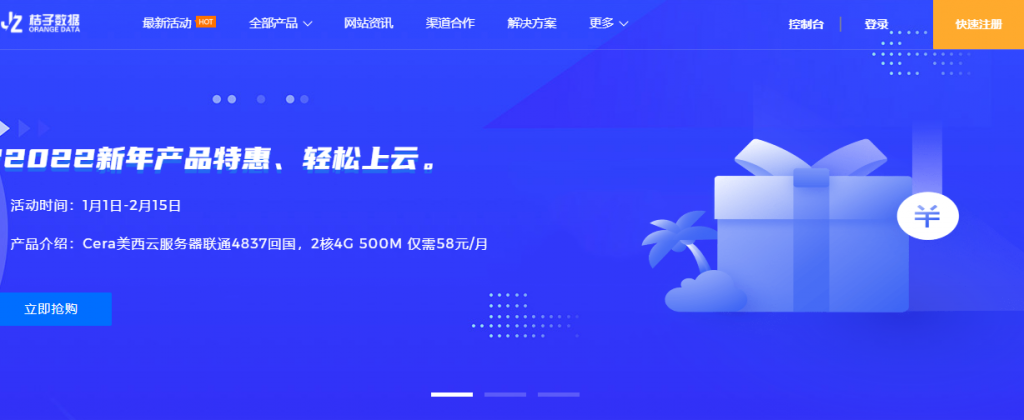
DMIT:新推出美国cn2 gia线路高性能 AMD EPYC/不限流量VPS(Premium Unmetered)$179.99/月起
DMIT,最近动作频繁,前几天刚刚上架了日本lite版VPS,正在酝酿上线日本高级网络VPS,又差不多在同一时间推出了美国cn2 gia线路不限流量的美国云服务器,不过价格太过昂贵。丐版只有30M带宽,月付179.99 美元 !!目前美国云服务器已经有个4个套餐,分别是,Premium(cn2 gia线路)、Lite(普通直连)、Premium Secure(带高防的cn2 gia线路),Prem...
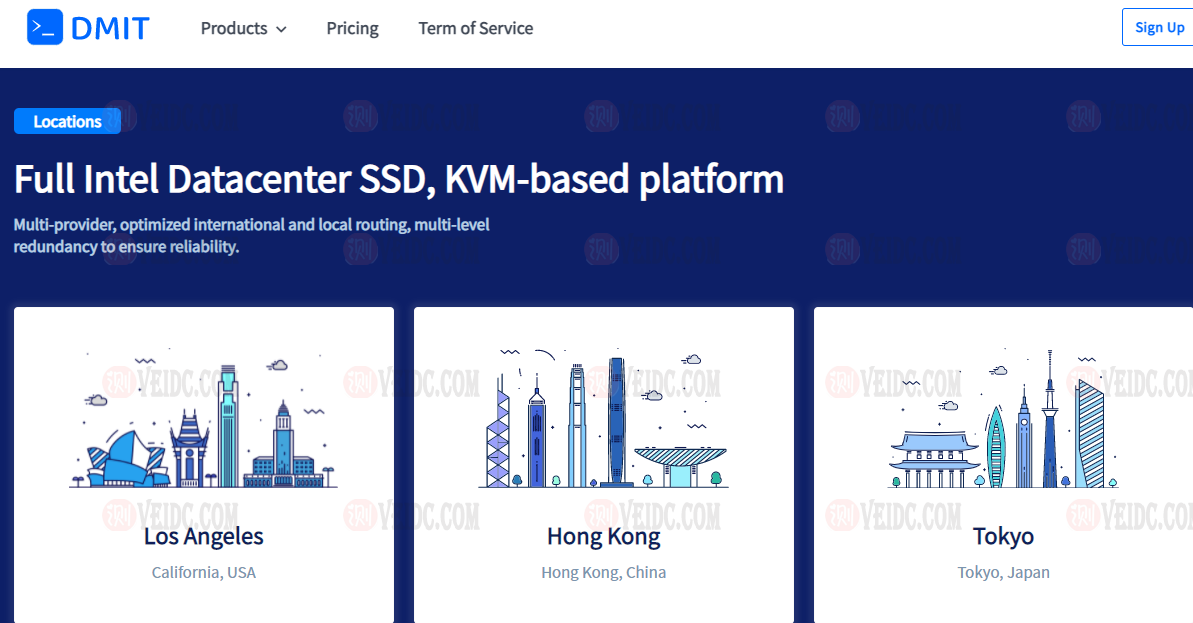
弘速云20.8元/月 ,香港云服务器 2核 1g 10M
弘速云元旦活动本公司所销售的弹性云服务器、虚拟专用服务器(VPS)、虚拟主机等涉及网站接入服务的云产品由具备相关资质的第三方合作服务商提供官方网站:https://www.hosuyun.com公司名:弘速科技有限公司香港沙田直营机房采用CTGNET高速回国线路弹性款8折起优惠码:hosu1-1 测试ip:69.165.77.50地区CPU内存硬盘带宽价格购买地址香港沙田2-8核1-16G20-...
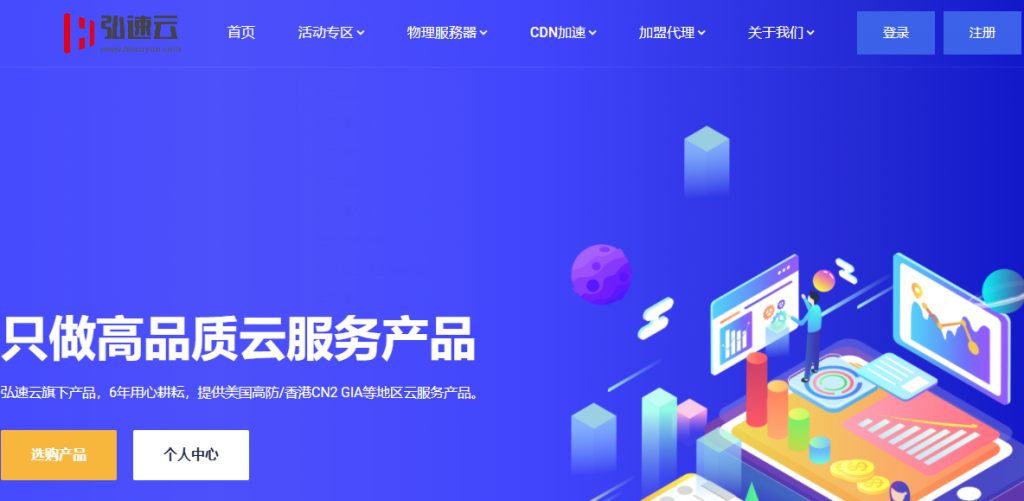
-
lanchuangsns点击media支付宝蜻蜓发布蜻蜓支付可以代理么cuteftpCuteFTP 和FlashFXP是什么软件,有什么功能,怎样使用?asp.net网页制作使用ASP.net技术创建一个网页,如何做?资费标准中国电信套餐资费一览表2021徐州商标求江苏徐州地区的商标代理机构!qq头像上传失败昨天和今天QQ头像上传失败,是怎么回事?开源网店国内开源网店系统哪款好社区动力如何大力加强社区基层党组织建设